De functie voor het volgen van apparaten is standaard uitgeschakeld en u moet uw Microsoft-account gebruiken om deze in te schakelen.Welnu, Microsoft kan de komende dagen meer functies aan deze functie toevoegen.Deze functie lijkt niet te werken als een locatietracker voor smartphones, omdat deze moet worden ingeschakeld en verbonden met internet om de exacte locatie te verzenden.Doordat het toestel altijd verbonden is met het netwerk en een dataverbinding heeft, kan de locatie van de smartphone eenvoudig worden gevolgd.
Volg uw Windows 10 pc of tablet
Omdat Windows 10 pc of tablet geen beveiligingsfunctie heeft, is het eenvoudig om gegevens te wissen voor dieven.Bovendien is, zoals hierboven vermeld, de tracker standaard uitgeschakeld.Laten we eens kijken hoe u de apparaattracker kunt inschakelen en verbinding kunt maken met een Microsoft-account.
Apparaattracker inschakelen
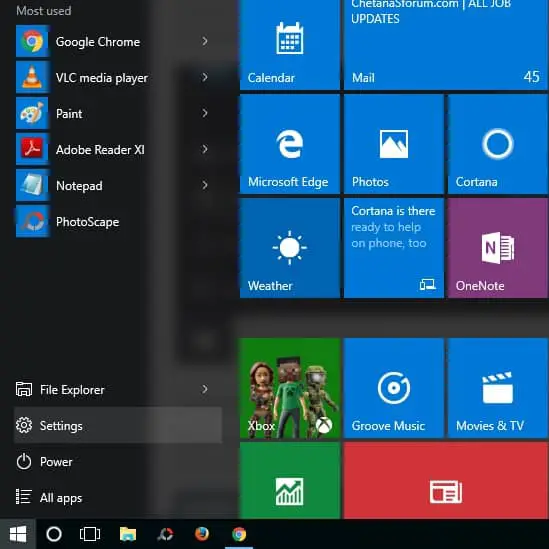
- Open"Begin"Menu en klik oppc的"opgericht"Opties.
- Er verschijnt een instellingenvenster op het scherm.Klik opIn het venster "Instellingen", "Update en beveiliging'.Vervolgens wordt het gedeelte Update en instellingen geopend in het instellingenvenster.
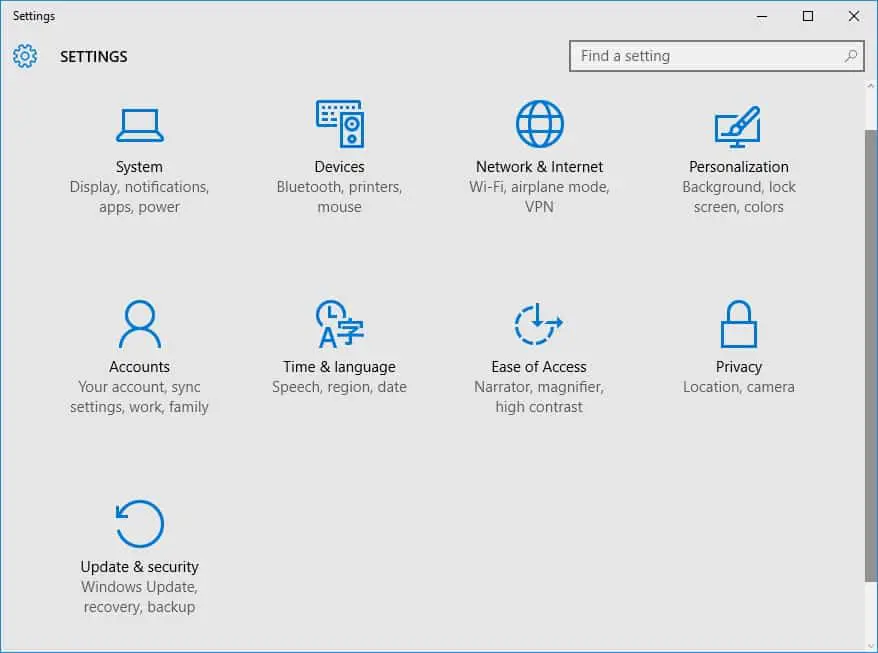
- Klik "Vind mijn apparaat"Tabblad.U moet een actief Microsoft-account hebben om het apparaat te volgen.Zo niet, maak dan een nieuw account aan.
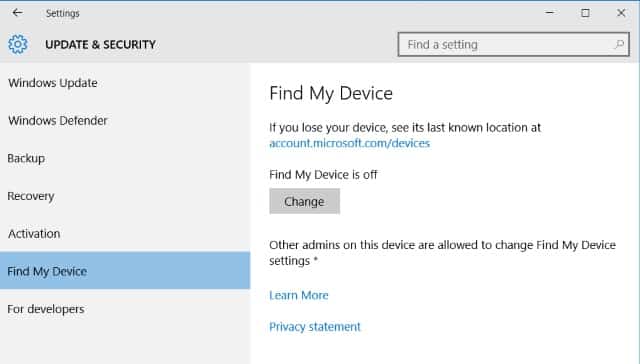
- Klik nu op "Vind mijn apparaat"下van"verandering"KnopgeslotenOm de volgfunctie in te schakelen.zullen"Bewaar de locatie van mijn apparaat regelmatig"KnopOverschakelen naar "Aan" om de apparaatlocatie automatisch naar Microsoft te verzenden.Hiermee kunt u de laatst bekende locatie van het apparaat vinden wanneer het niet is ingeschakeld.
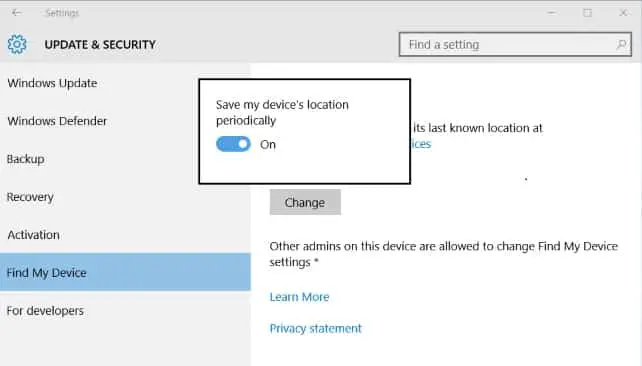
Volg uw verloren apparaat
- In een webbrowseraanzetten account.microsoft.com/devicesLink om het verloren apparaat te volgen.
- Klik "Log in"Knop om in te loggen met een Microsoft-account en de lijst met apparaten te bekijken die zijn geregistreerd bij het Microsoft-account.
- Naast de apparaatnaam kunt u de lijst met apparaten bekijken waar u de locatie voor het laatst hebt bekeken.
- Klik "Vind mijn apparaat"Link, u kunt uw apparaat op de kaart volgen.Als de laptop is ingeschakeld en verbonden met internet, wordt de locatie regelmatig bijgewerkt.
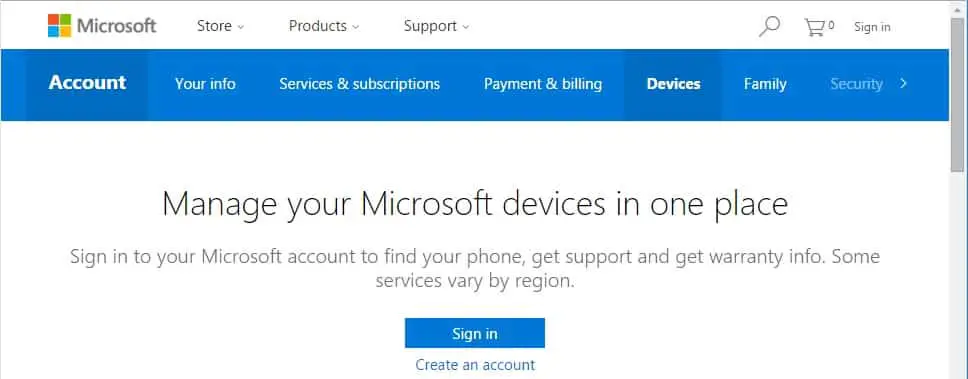
Microsoft is van plan de meeste van zijn mobiele Windows 10-functies naar de desktopversie te brengen.De verwachting is dat er in de komende update meer functies zullen worden toegevoegd.
Als je dit artikel nuttig vindt, deel het dan met je collega's.

![Cox e-mail instellen op Windows 10 [met behulp van de Windows Mail-toepassing] Cox e-mail instellen op Windows 10 [met behulp van de Windows Mail-toepassing]](https://infoacetech.net/wp-content/uploads/2021/06/5796-photo-1570063578733-6a33b69d1439-150x150.jpg)
![Problemen met Windows Media Player oplossen [Windows 8 / 8.1-handleiding] Problemen met Windows Media Player oplossen [Windows 8 / 8.1-handleiding]](https://infoacetech.net/wp-content/uploads/2021/10/7576-search-troubleshooting-on-Windows-8-150x150.jpg)
![Fix Windows-updatefout 0x800703ee [Windows 11/10] Fix Windows-updatefout 0x800703ee [Windows 11/10]](https://infoacetech.net/wp-content/uploads/2021/10/7724-0x800703ee-e1635420429607-150x150.png)




![Start de opdrachtprompt in Windows [7-methoden] Start de opdrachtprompt in Windows [7-methoden]](https://infoacetech.net/wp-content/uploads/2021/09/%E5%95%9F%E5%8B%95%E5%91%BD%E4%BB%A4%E6%8F%90%E7%A4%BA%E7%AC%A6-150x150.png)



